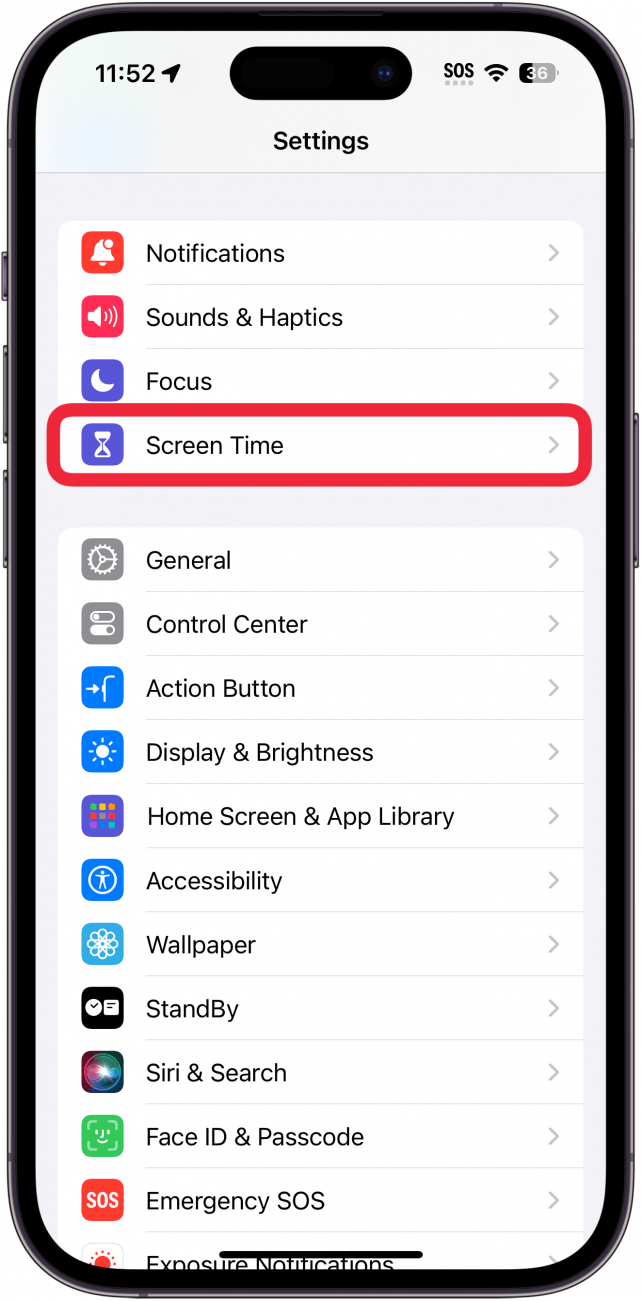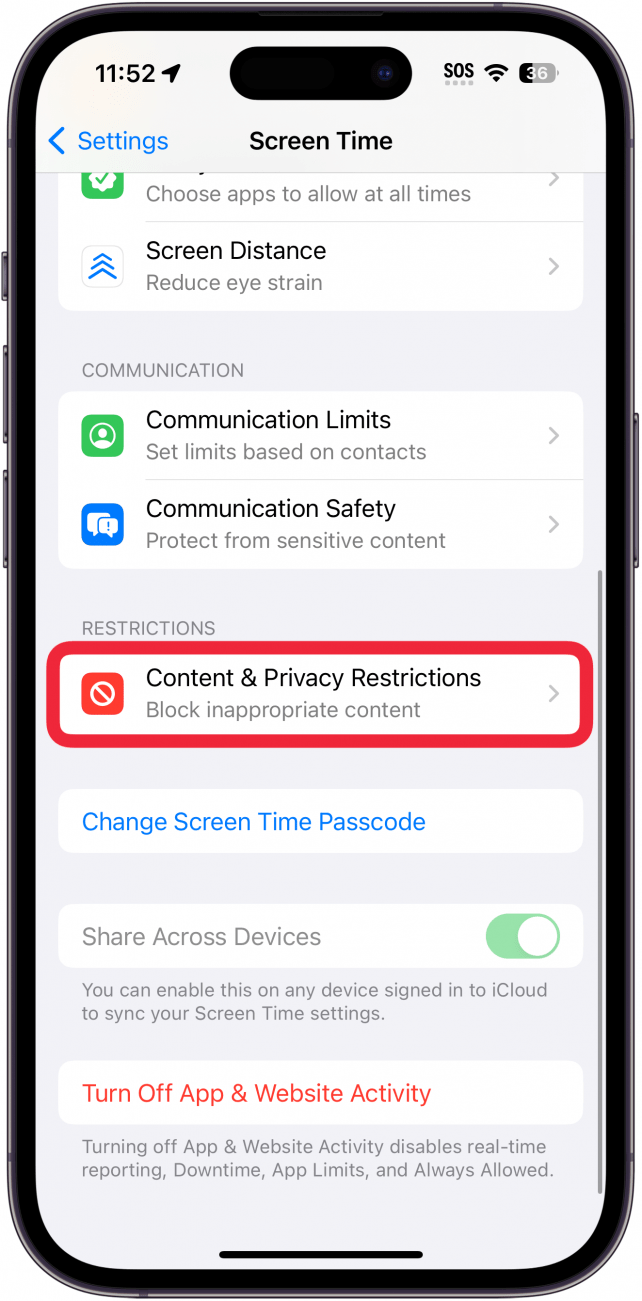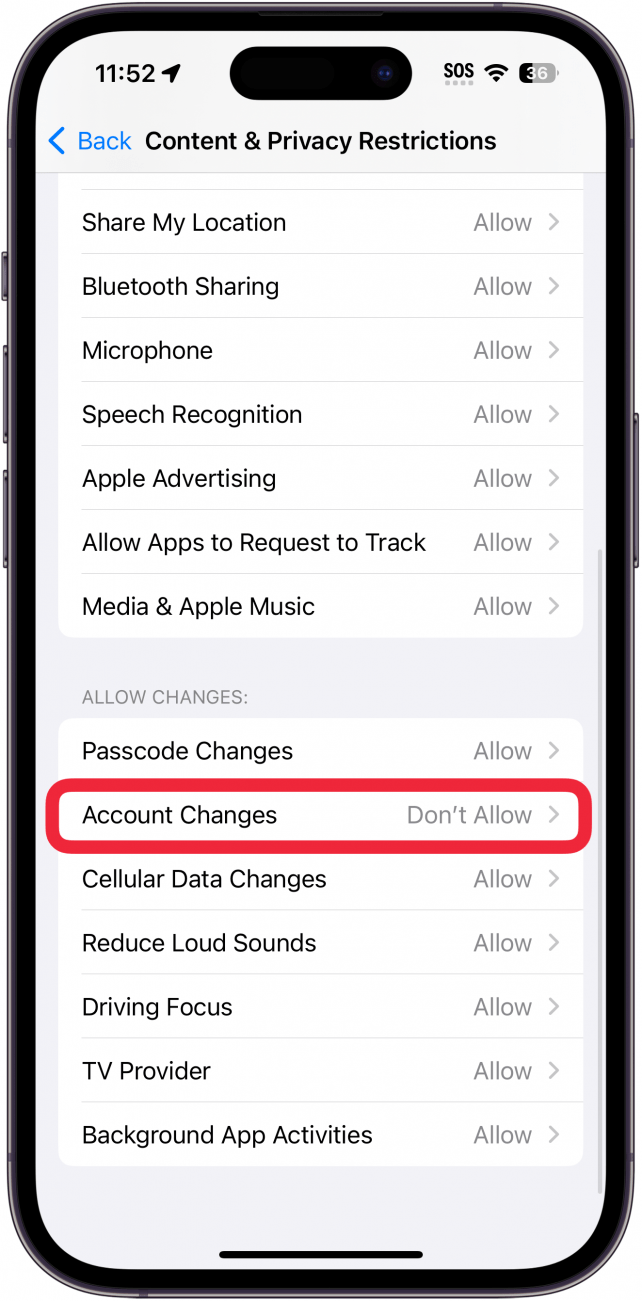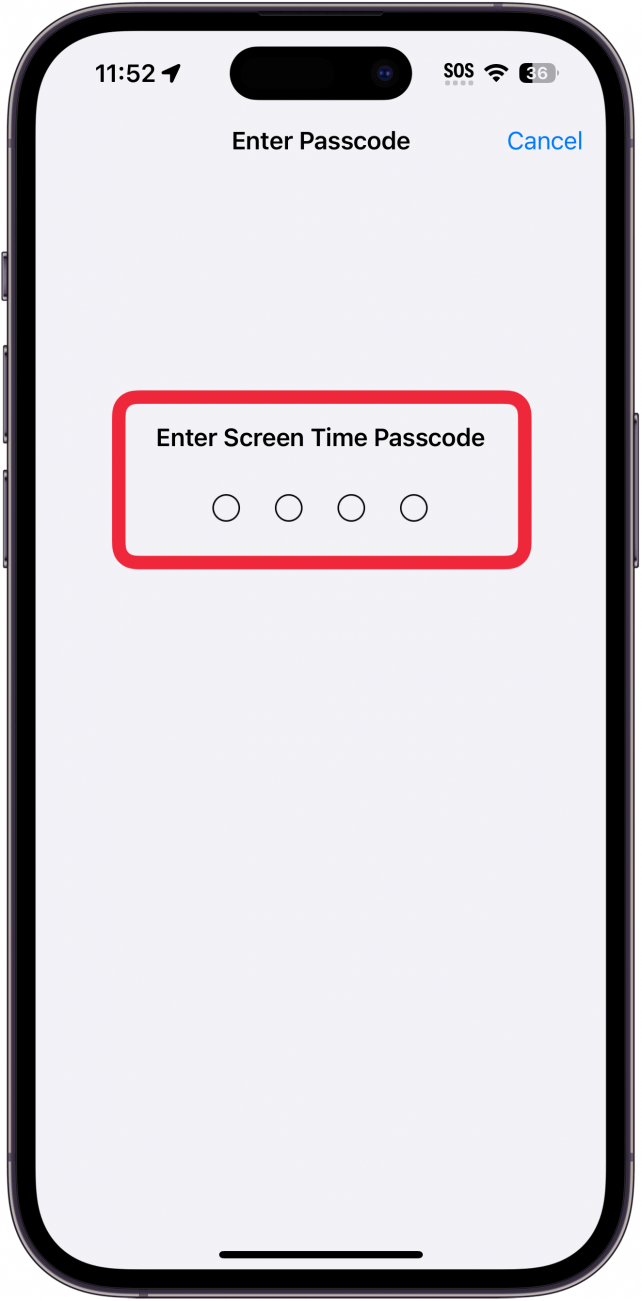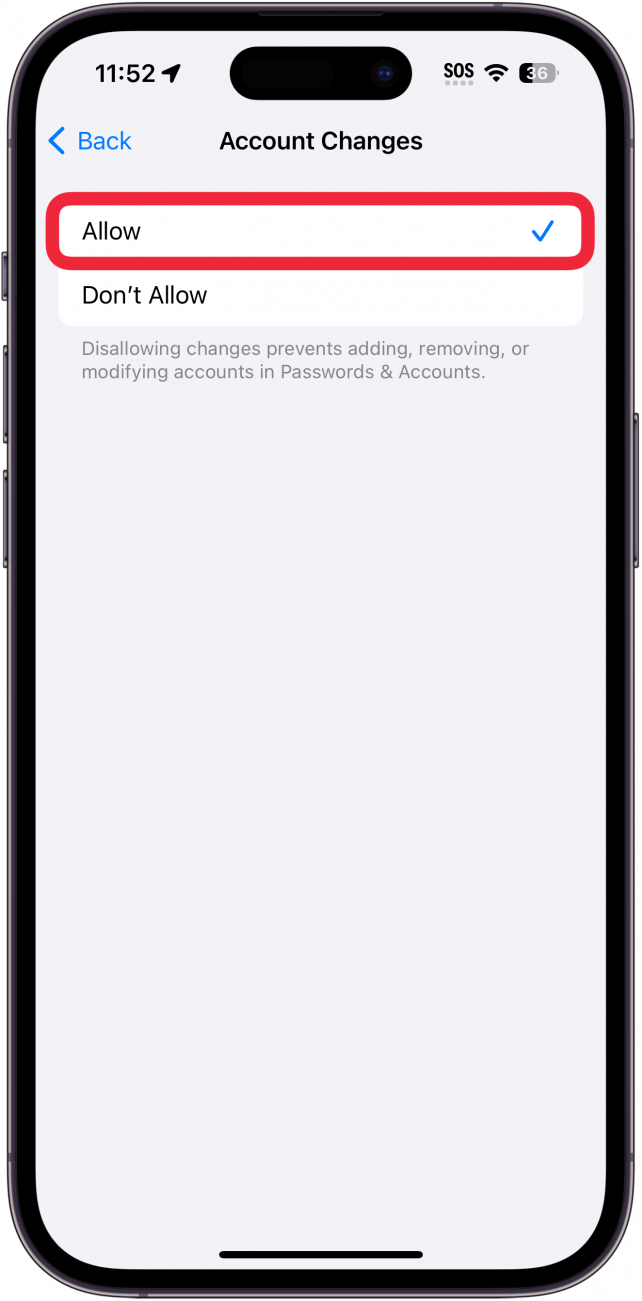Wenn Sie ein iPhone besitzen, können Sie Änderungen an Ihrer Apple ID bequem direkt über die App „Einstellungen“ vornehmen. Wenn Sie jedoch die App „Einstellungen“ öffnen und feststellen, dass Ihre Apple ID ausgegraut ist, können Sie Ihre Kontoeinstellungen nicht mehr öffnen. Sehen wir uns an, warum Ihre Apple ID ausgegraut ist und wie Sie das Problem beheben können.
Warum ist iCloud ausgegraut?
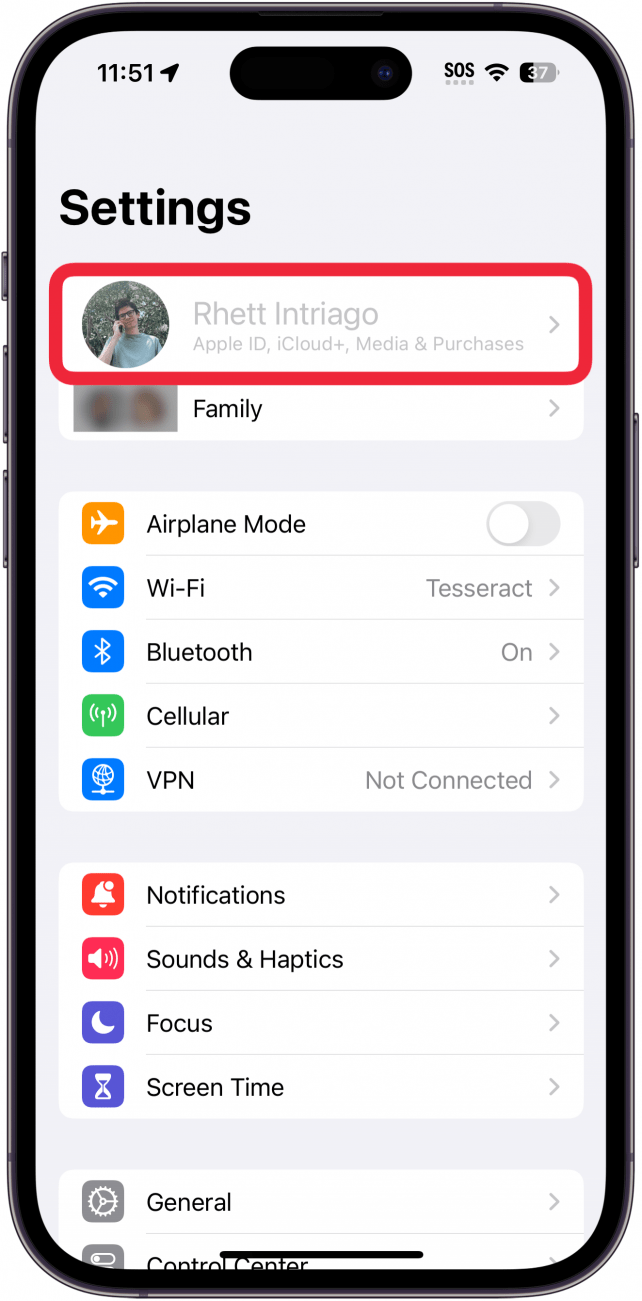
Der häufigste Grund dafür, dass Ihre Apple ID ausgegraut ist, liegt in den Einschränkungen der Bildschirmzeit oder darin, dass Ihr Gerät von Ihrem Arbeitgeber verwaltet wird. Mit Screen Time kann der Zugriff auf bestimmte Apps oder Einstellungen, einschließlich Ihrer Apple ID, eingeschränkt werden. Wenn Sie sich also fragen: „Warum ist meine Apple ID ausgegraut?“, müssen Sie wahrscheinlich Ihre Screen Time-Einstellungen ändern.
Wenn Sie Änderungen an den Screen Time-Einstellungen vornehmen, müssen Sie natürlich den [Screen Time-Passcode] (https://www.iphonelife.com/blog/5/tip-day-what-do-if-you-forget-your-restrictions-passcode) kennen. Wenn Sie weitere hilfreiche Tipps und Tricks zum iPhone erhalten möchten, melden Sie sich für unseren kostenlosenTipp des Tages Newsletter. Im Folgenden erfahren Sie, wie Sie das Problem beheben können, wenn Ihre Apple ID aufgrund von Screen Time ausgegraut ist.
 Entdecke die versteckten Funktionen deines iPhonesErhalte täglich einen Tipp (mit Screenshots und klaren Anweisungen), damit du dein iPhone in nur einer Minute pro Tag beherrschen kannst.
Entdecke die versteckten Funktionen deines iPhonesErhalte täglich einen Tipp (mit Screenshots und klaren Anweisungen), damit du dein iPhone in nur einer Minute pro Tag beherrschen kannst.
So beheben Sie eine ausgegraute Apple ID
Um Probleme mit Ihrer ausgegrauten Apple ID zu beheben, müssen Sie die Einstellungen für die Bildschirmzeit aufrufen:
- Öffnen Sie die App Einstellungen und tippen Sie dann auf Bildschirmzeit.

- Scrollen Sie nach unten und tippen Sie auf Inhalt & Datenschutzbeschränkungen.

- Tippen Sie unten auf Kontoänderungen.

- Geben Sie Ihren Screen Time-Passcode ein.

- Tippen Sie auf Zulassen.

So beheben Sie es, wenn Ihre Apple ID ausgegraut ist! Gehen Sie zurück zum Hauptbildschirm der Einstellungen und überprüfen Sie, ob Ihre Apple ID immer noch ausgegraut ist. Es kann ein paar Augenblicke dauern, bis die Änderung wirksam wird. Wenn Ihre Apple ID ausgegraut ist, nachdem Sie Account-Änderungen über Screen Time zugelassen haben, versuchen Sie, Ihr iPhone neu zu starten. Wenn das Problem weiterhin besteht und Ihre Apple ID von einer dritten Partei (z. B. Ihrem Arbeitgeber) verwaltet wird, sollten Sie sich an Ihren Apple ID-Manager oder die IT-Abteilung Ihres Arbeitgebers wenden.
FAQ
- Wie erstellt man eine Apple ID auf einem iPhone? Wenn Sie eine neue Apple ID benötigen, können Sie diese direkt über die Einstellungen-App erstellen. Weitere Informationen finden Sie in unserem Artikel [Erstellen einer Apple ID auf dem iPhone] (https://www.iphonelife.com/content/how-to-create-apple-id-iphone).
- Wenn Sie ein iPhone besitzen, können Sie Änderungen an Ihrer Apple ID bequem direkt über die App „Einstellungen“ vornehmen. Wenn Sie jedoch die App „Einstellungen“ öffnen und feststellen, dass Ihre Apple ID ausgegraut ist, können Sie Ihre Kontoeinstellungen nicht mehr öffnen. Sehen wir uns an, warum Ihre Apple ID ausgegraut ist und wie Sie das Problem beheben können.